Consulte esta guía para encontrar soluciones efectivas
- Es posible que encuentre algo inesperado que salió mal con este error de URL al intentar acceder a los hipervínculos en la aplicación de Outlook.
- Esto generalmente sucede cuando el navegador configurado como predeterminado en Outlook se desinstala de su PC.
- Elegir el navegador predeterminado correcto y borrar el caché de Outlook debería corregir el error.
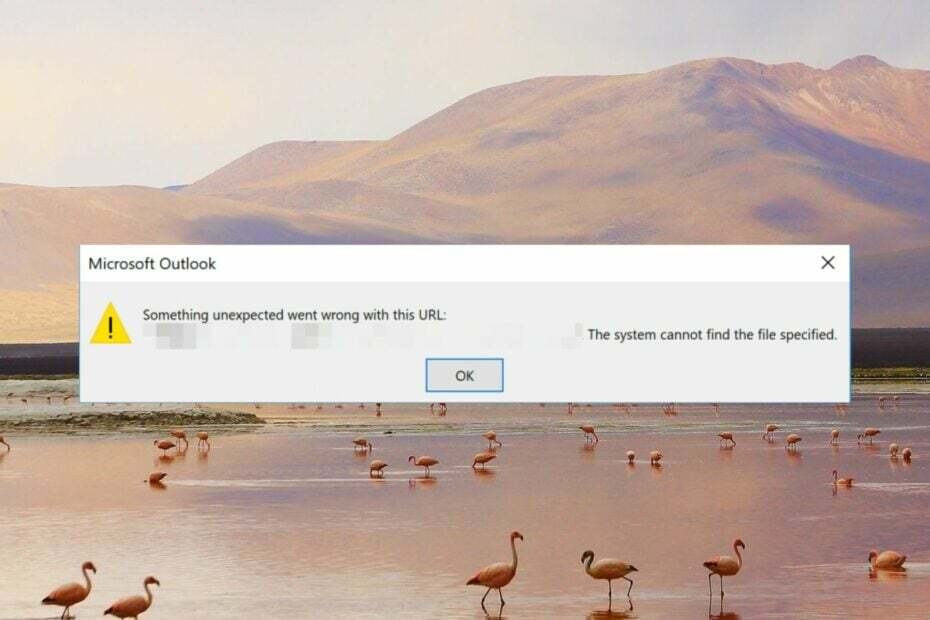
XINSTALAR HACIENDO CLIC EN EL ARCHIVO DE DESCARGA
- Descarga Fortect e instálalo en tu computadora
- Inicie el proceso de escaneo de la herramienta. para buscar archivos corruptos que son la fuente de su problema.
- Haga clic derecho en Iniciar reparación para que la herramienta pueda iniciar el algoritmo de fijación.
- Fortect ha sido descargado por 0 lectores este mes.
Varios usuarios de Windows informaron que no pueden acceder a los hipervínculos en Microsoft Outlook y se ven interrumpidos por un mensaje de error: Algo inesperado salió mal con esta URL:
El error incluso le impide acceder a los hipervínculos importantes de Outlook mediante la función de búsqueda en el escritorio, lo que puede resultar complicado. ¡Pero no te preocupes! Te tenemos cubierto.
¿Por qué recibo el error Algo inesperado salió mal con esta URL?
No hay indicios claros que puedan precisar qué causó Algo inesperado salió mal con esta URL en Perspectiva. Sin embargo, algunos de los más obvios son los siguientes:
- Configuración incorrecta del navegador predeterminado – Algo inesperado salió mal con este error de URL ocurre en una PC que tiene múltiples navegadores web y no se elige un navegador de Internet predeterminado en Outlook.
- Aplicaciones en conflicto – Si encontró este error abruptamente, existe una buena posibilidad de que una aplicación instalada recientemente entre en conflicto con Microsoft Outlook.
- Perfiles corruptos de Outlook – Un problema en su perfil de perspectiva ha iniciado sesión puede evitar que visite los hipervínculos en la aplicación de Outlook.
- Actualizaciones de Windows con errores – Muchos usuarios informaron que comenzaron a experimentar el problema justo después de actualizar Windows, lo que podría haber dañado las entradas del registro.
- Menos espacio de almacenamiento – Outlook generalmente lanza el algo salió mal error si su PC no tiene suficiente RAM para ejecutar el comando.
Ahora que sabe qué problemas están provocando el error en cuestión, comencemos a solucionarlos.
¿Cómo soluciono algo inesperado que salió mal con este error de URL de Outlook?
Le recomendamos que pruebe estas sencillas soluciones antes de implementar las soluciones complejas que se indican a continuación.
- Reinicie Outlook y su PC para restablecer la memoria caché.
- Desinstalar las actualizaciones de Windows instaladas recientemente.
- Limpiar el buscar Historia y caché corrupto del navegador del navegador actual.
Pruebe las siguientes soluciones si los trucos anteriores no solucionan el problema.
1. Cambiar el navegador web predeterminado
- Inicie la aplicación Outlook en su PC con Windows.
- Selecciona el Archivo menú en la parte superior y elija Opciones de la barra lateral izquierda.
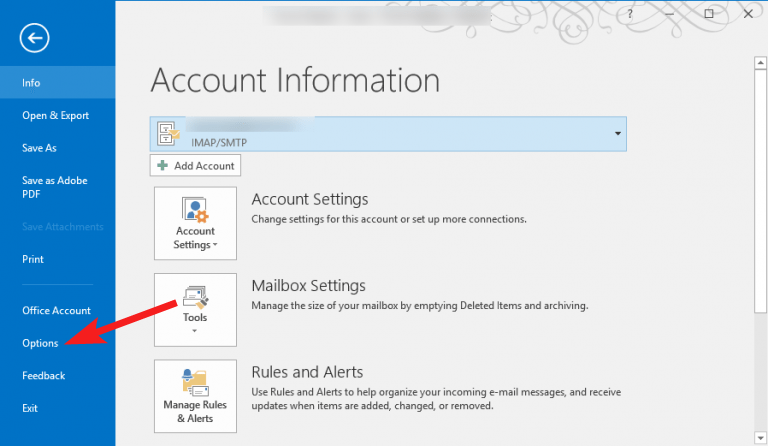
- Elegir el Avanzado opción de la barra lateral izquierda de la Opciones de perspectiva ventana.
- Desplácese hacia abajo hasta el Manejo de enlaces a la derecha y elija su navegador web preferido en la Abrir hipervínculos desde Outlook desplegable.
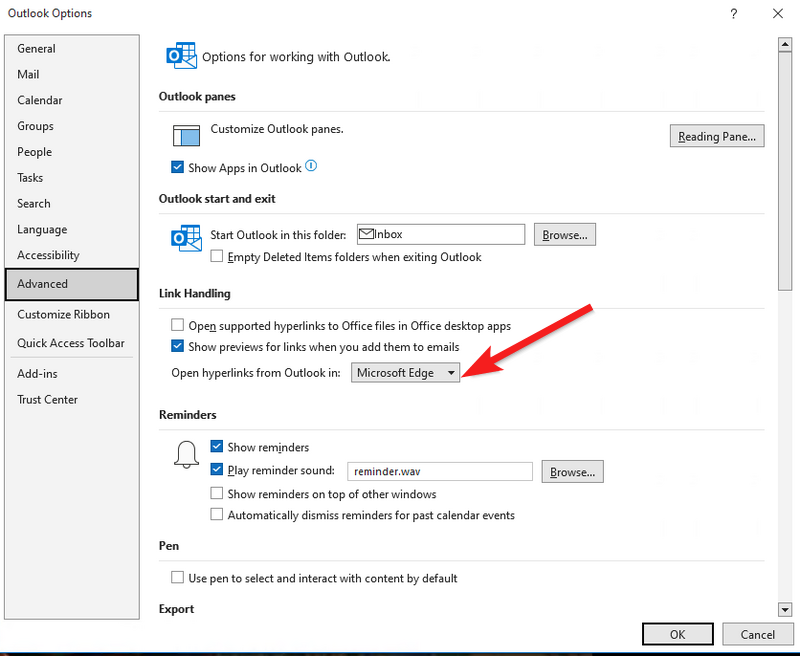
- Finalmente, haga clic en el DE ACUERDO botón para guardar los cambios y salir de Outlook.
Alternativamente, puede cambiar el navegador predeterminado desde la función del programa predeterminado de la ventana del panel de control. Para ello, vaya a Panel de control > Agregar y quitar programas > Programas predeterminados > Establecer sus programas predeterminados.
Consejo de experto:
PATROCINADO
Algunos problemas de la PC son difíciles de abordar, especialmente cuando se trata de archivos y repositorios del sistema perdidos o dañados de su Windows.
Asegúrese de usar una herramienta dedicada, como Fortalecer, que escaneará y reemplazará sus archivos rotos con sus versiones nuevas de su repositorio.
Del mismo modo, puede ir a la sección de aplicaciones predeterminadas en la aplicación de configuración de Windows para configurar las aplicaciones predeterminadas para manejar los tipos de archivos HTM y HTML.
2. Borrar caché de Outlook
- Utilizar el ventanas + R atajo para mostrar el Correr caja de diálogo.
- Escriba o pegue el siguiente comando en el cuadro de texto y presione el botón DE ACUERDO botón para acceder a la carpeta de caché de Outlook.
%localappdata%\Microsoft\Outlook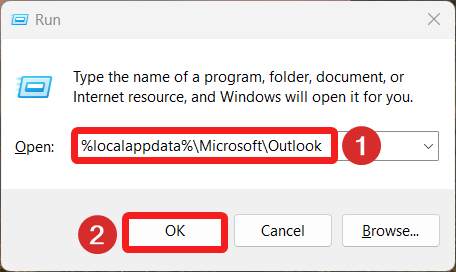
- Busca el RoamCache carpeta, haga clic con el botón derecho en ella y elija la Borrar opción del menú contextual.
3. Arranque la PC en estado de arranque limpio
- Utilizar el ventanas + R atajo usando el Correr caja de diálogo. Escriba el siguiente comando en el cuadro de texto y presione el botón DE ACUERDO botón.
msconfig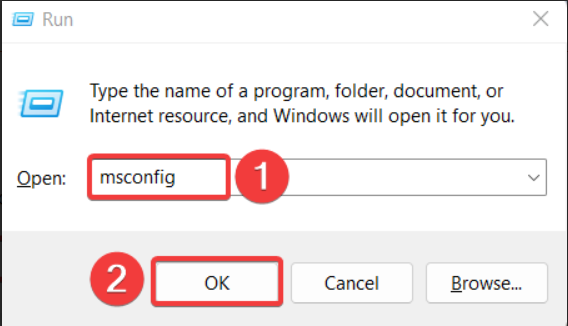
- Desactive la casilla de verificación para Cargar elementos de inicio y habilitar el Cargar servicios del sistema opción preestablecida en el General ficha de la Configuración del sistema ventana.

- Después de esto, navegue a la Servicios pestaña, active la casilla de verificación que precede a la Esconder todos los servicios de Microsoft en la parte inferior izquierda y presione el botón Desactivar todo botón.
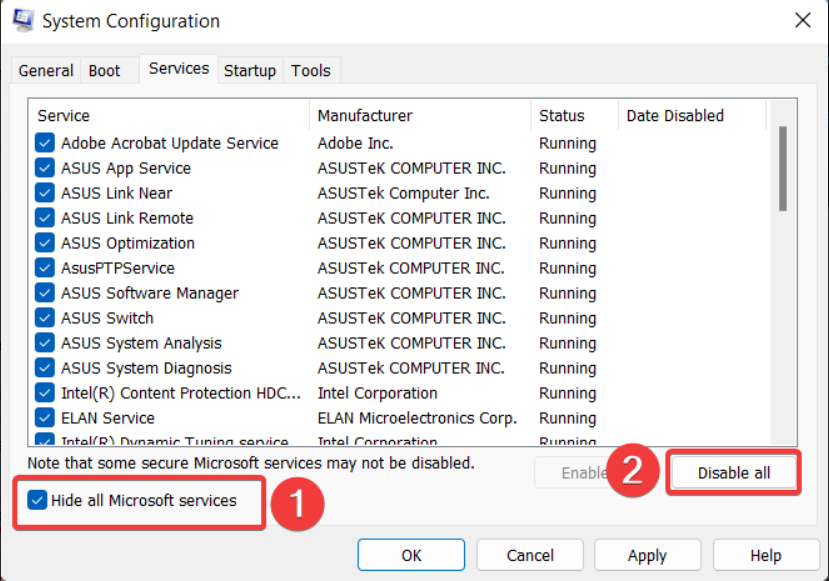
- Hacer clic Aplicar para guardar los cambios y DE ACUERDO para salir de la ventana de configuración del sistema.
- Ahora reinicie su computadora para iniciar su PC en el estado de inicio limpio.
Intente hacer clic en el hipervínculo en el estado de inicio limpio. Si no encuentra ningún error, significa que algunos programas de terceros y servicios en segundo plano están interfiriendo con Outlook. Debe volver a habilitar todos los servicios de inicio uno por uno para identificar el que causa el problema y desinstalar las aplicaciones relacionadas con el servicio.
4. Ejecute escaneos SFC y DISM
- presione el ventanas clave, tipo cmd en la barra de búsqueda en la parte superior y haga clic en el Ejecutar como administrador en la sección de resultados de la derecha.
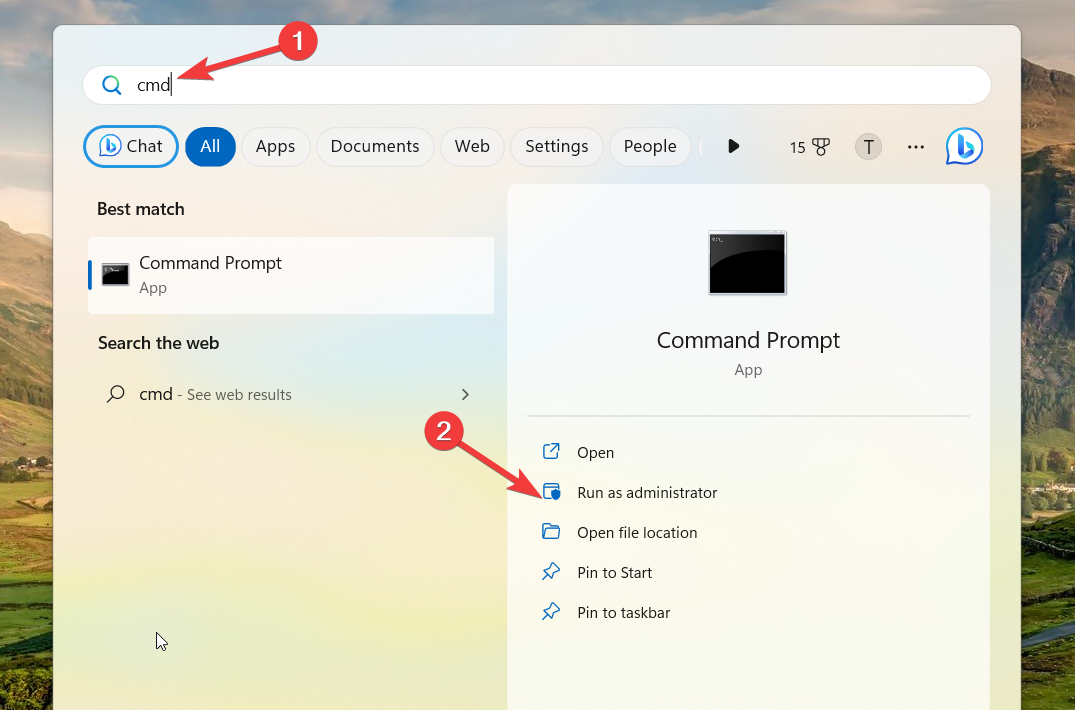
- Elegir Sí sobre el Control de acciones del usuario indicador para iniciar el símbolo del sistema con privilegios administrativos.
- Escriba o pegue el siguiente comando y presione el botón Ingresar clave para ejecutar el SFC escanear.
sfc/scannow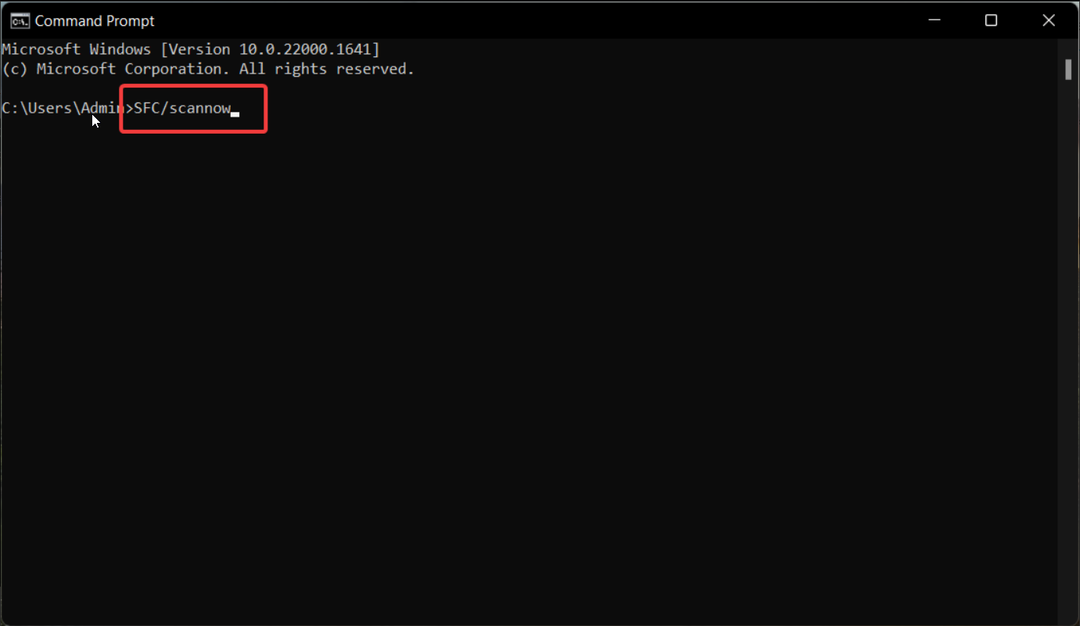
- Una vez que se complete el escaneo SFC, escriba o pegue el siguiente comando para comenzar a escanear los archivos del sistema con la herramienta DISM.
DISM.exe /Online /Cleanup-Image /Restorehealth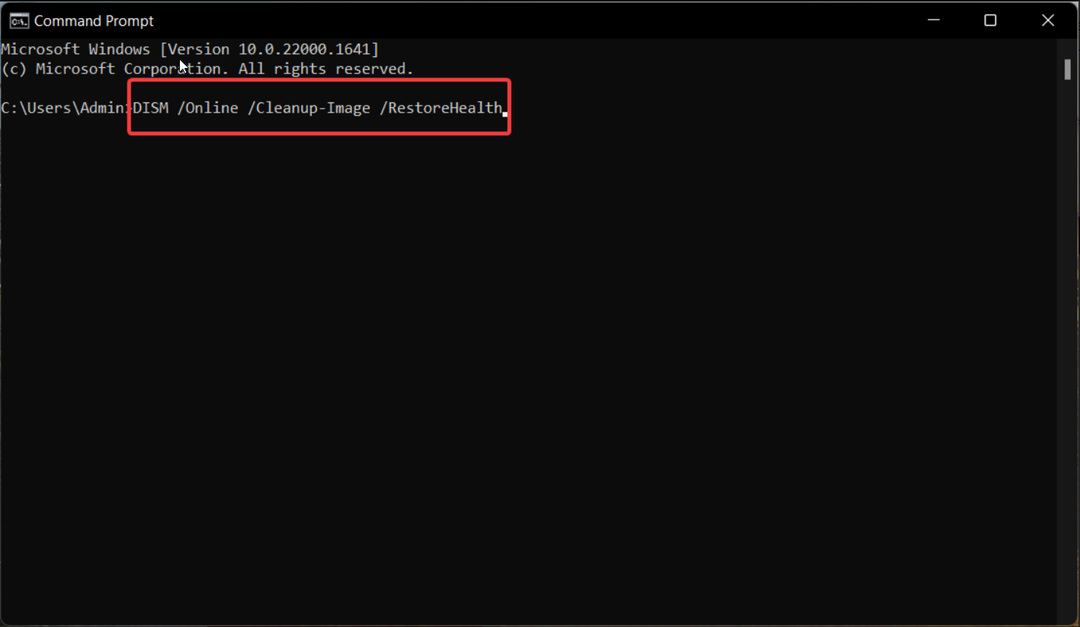
- Ahora reinicie su PC y vea si algo inesperado salió mal con este error de URL resuelto en MS Outlook.
Las herramientas SFC y DISM restaurarán los archivos e imágenes del sistema protegidos que faltan o están dañados reemplazándolos con la copia en caché almacenada en la carpeta comprimida.
5. Realizar restauración del sistema
- Haga clic en el ventanas icono para mostrar el Comenzar menú, tipo crear un punto de restauración en la barra de búsqueda y haga clic en el resultado de búsqueda relevante.
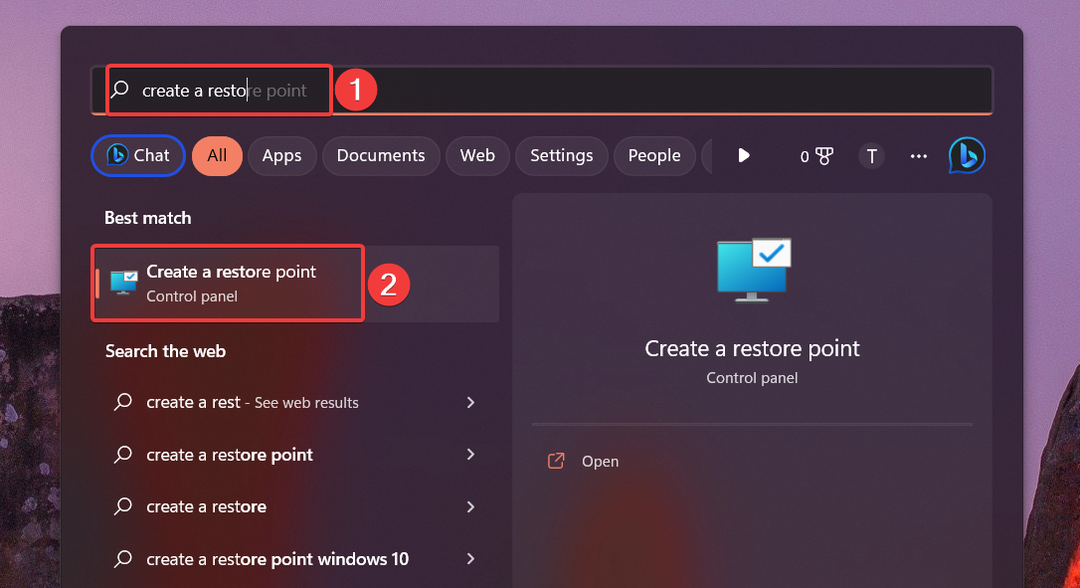
- presione el Restauración del sistema botón ubicado en el Proteccion del sistema ficha de la Propiedades del sistema ventana.
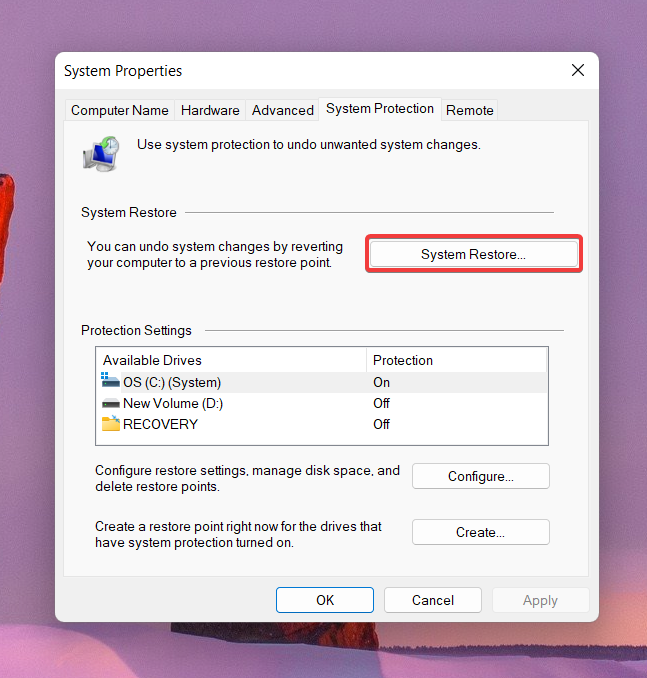
- Debe seleccionar el punto de restauración creado antes de instalar una actualización importante de Windows o cuando pueda acceder fácilmente a los hipervínculos en Outlook y presionar Próximo.
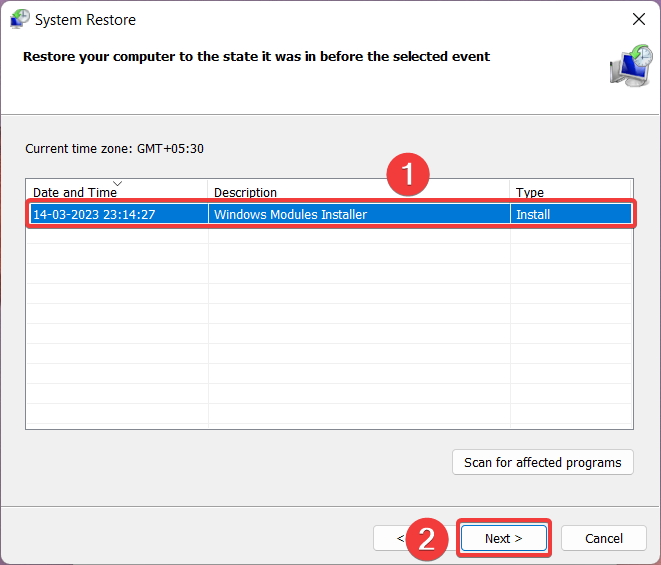
- Finalmente, presione el botón Finalizar botón para iniciar el proceso de restauración del sistema.
Restaurar su sistema a un punto anterior en el tiempo eliminará los errores y las entradas de registro que interfieren con la capacidad de su navegador para cargar los hipervínculos de Outlook.
¡Eso es todo! Esperamos que las soluciones enumeradas en esta guía hayan resuelto con éxito el error en Microsoft Outlook. De lo contrario, se recomienda reinstalar la aplicación Outlook en su PC.
También puede querer arreglar el Outlook error 500 si encuentra con frecuencia el error al usar la aplicación.
En caso de que tenga alguna consulta o sugerencia para nosotros, no dude en dejarla en la sección de comentarios a continuación.
¿Sigues experimentando problemas?
PATROCINADO
Si las sugerencias anteriores no han resuelto su problema, su computadora puede experimentar problemas de Windows más graves. Sugerimos elegir una solución todo en uno como Fortalecer para solucionar problemas de manera eficiente. Después de la instalación, simplemente haga clic en el Ver y arreglar botón y luego presione Iniciar reparación.


